YPSOS:TN:Listen:Formatwechsel
Listenformat wechseln
Der Wechsel zwischen verschiedenen Listenformaten erfolgt in einer bereits geöffneten Liste im Menü „Format” unter dem Punkt „Wechseln„:
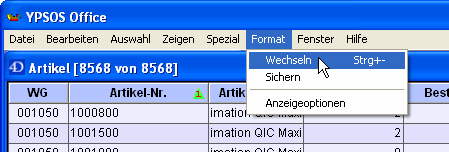
Es erscheint ein Dialog, in welchem alle hinterlegten Formate für die aktuelle Tabelle angezeigt werden.
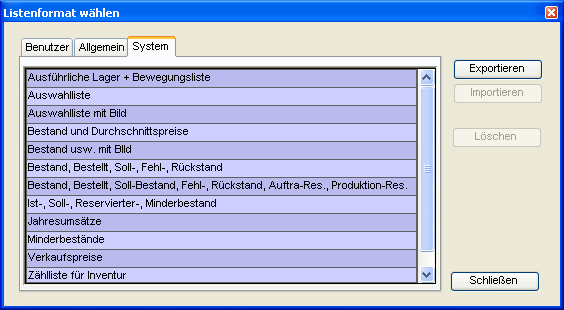
Der Dialog ist in die drei Reiter „Benutzer„, „Allgemein” und „System” unterteilt:
- Unter dem Reiter „Benutzer” erscheinen alle selbst erstellten privaten, nur für den angemeldeten Mitarbeiter sichtbaren Formate.
- Unter dem Reiter „Allgemein” befinden sich alle Formate, die von Mitarbeitern erstellt und für alle Mitarbeiter freigegeben wurden.
- Unter dem Reiter „System” befinden sich alle fest im YPSOS-Programm hinterlegten Formate.
Das Erzeugen von privaten und allgemeinen Formaten ist in den folgenden Kapiteln beschrieben. Die System-Formate sind nach Vorlage der früheren Listenformate fest in YPSOS einprogrammiert und können auch nicht gelöscht werden.
Zum Wechseln eines Formats muss der entsprechende Eintrag angeklickt werden. Die Liste ändert sich dabei sofort.
Formate exportieren
Im Auswahldialog können die Formate auch in eine Datei exportiert werden. Dies kann beispielsweise sinnvoll sein, um selbst erstellte Formate von einer YPSOS-Installation auf eine andere zu übertragen.
Wählen Sie dazu das entsprechende Listenformat aus und klicken Sie auf die Schaltfläche „Exportieren„. Geben Sie jetzt einen Namen für die zu erstellende Exportdatei an und bestätigen Sie den Dialog.
Formate importieren
Öffnen Sie auf dem Zielsystem eine Liste der gleichen Tabelle und öffnen Sie den Auswahldialog für die Listenformate. Wechseln Sie auf einen der beiden Reiter „Benutzer” oder „Allgemein„, je nachdem ob das importierte Format nur Ihnen oder allen Mitarbeitern zur Verfügung stehen soll.
Klicken Sie jetzt auf die Schaltfläche „Importieren” und wählen Sie die zuvor exportierte Datei aus.
Das neu importieret Format erhält den Namen der Importdatei. Wollen Sie den Namen ändern, machen Sie einen Doppelklickden auf den Eintrag und überschreiben Sie den Namen.
Bitte beachten Sie, dass beim Import eine Liste der gleichen Tabelle wie beim Export geöffnet ist, importieren Sie also beispielsweise kein Format einer Artikelliste in eine Adressenliste. Dies führt meist zu einer leeren Liste oder zu willkürlich angezeigten Daten.
Listenformate unter den Reitern „Benutzer” und „Allgemein” können mit der Schaltfläche „Löschen” endgültig gelöscht werden. Der Löschvorgang kann nicht rückgängig gemacht werden.